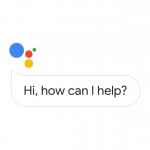Σχεδόν όλοι οι χρήστες iPhone γνωρίζουν τι είναι το Touch ID και ποιος είναι ο σκοπός του. Για όσους δεν το γνωρίζουν, το Touch ID είναι μια μέθοδος ελέγχου ταυτότητας της ταυτότητάς σας σε iPhone ή iPad. Αυτή η μέθοδος σας επιτρέπει να ξεκλειδώσετε το iPhone σας χρησιμοποιώντας το δακτυλικό σας αποτύπωμα. Μπορείτε επίσης να πραγματοποιήσετε αγορές και να ανακαλέσετε κωδικούς πρόσβασης (εάν αποθηκεύονται) απλώς σαρώνοντας το δακτυλικό σας αποτύπωμα.
Δυστυχώς, ορισμένοι χρήστες iPhone αντιμετωπίζουν προβλήματα με το Touch ID. Είναι είτε ότι δεν μπορούν να το ρυθμίσουν είτε η συσκευή τους δεν μπορεί να σαρώσει το δακτυλικό του αποτύπωμα. Σε αυτό το άρθρο, θα μπορείτε να διαβάσετε μερικές μεθόδους που θα βοηθήσουν στην εξάλειψη του ζητήματος.
Αντιμετώπιση προβλημάτων Touch ID:
Πρώτον, πρέπει να βεβαιωθείτε ότι το κάνετε σωστά. Μεταβείτε στις ρυθμίσεις στο iPhone σας και πατήστε στην επιλογή Αγγίξτε το αναγνωριστικό και τον κωδικό πρόσβασης. Εισαγάγετε τον κωδικό πρόσβασης που χρησιμοποιείτε για το ξεκλείδωμα του iPhone και, στη συνέχεια, δοκιμάστε να ρυθμίσετε το Touch ID από το μηδέν. Εάν αυτή η απλή επανάληψη δεν βοηθά, αυτό σημαίνει ότι πρέπει να αναζητήσετε μερικές τεχνικές αντιμετώπισης προβλημάτων. Ακολουθήστε τις συμβουλές που αναφέρονται παρακάτω. Βεβαιωθείτε ότι τα ακολουθείτε με τη σειρά που αναφέρεται παρακάτω.
Ο αναγνώστης δακτυλικών αποτυπωμάτων και το δάχτυλο πρέπει να είναι στεγνοί:
Ξεκινήστε την αντιμετώπιση προβλημάτων με μια πολύ βασική τεχνική. Το μόνο που χρειάζεται να κάνετε είναι να βεβαιωθείτε ότι το κουμπί αρχικής σελίδας και το δάχτυλό σας είναι στεγνά ενώ ενεργοποιείτε το Touch ID. Οι αισθητήρες στη συσκευή είναι τόσο ευαίσθητοι που ένα μικρό νερό ή ιδρώτα στο κουμπί αρχικής οθόνης ή στο δάχτυλό σας δεν θα σας επιτρέψει να ενεργοποιήσετε το Touch ID. Χρησιμοποιήστε ένα μαλακό πανί χωρίς χνούδι για να στεγνώσετε το κουμπί αρχικής σελίδας και το δάχτυλό σας και, στη συνέχεια, δοκιμάστε να ενεργοποιήσετε το Touch ID. Βεβαιωθείτε ότι έχετε επίσης καθαρίσει το βρώμικο που περιβάλλει το κουμπί αρχικής σελίδας αλλιώς δεν θα σας επιτρέψει να ενεργοποιήσετε το Touch ID.
Κάνε το σωστά:
Πρέπει να ενεργοποιήσετε σωστά το Touch ID. Τοποθετήστε απαλά το δάχτυλό σας στο κουμπί αρχικής οθόνης και μην ασκείτε επιπλέον πίεση. Μην μετακινείτε το δάχτυλο ενώ είναι τοποθετημένο στο κουμπί αρχικής σελίδας αλλιώς δεν θα λειτουργήσει. Υπάρχει μια ρύθμιση προσβασιμότητας που αλλάζει τη μέθοδο λίγο. Εάν αυτή η ρύθμιση είναι ενεργοποιημένη, ίσως χρειαστεί να ακουμπήσετε το δάχτυλό σας στη συσκευή ανάγνωσης και, στη συνέχεια, να πατήσετε το κουμπί Αρχική σελίδα μία φορά για να ξεκλειδώσετε το iPhone. Μπορείτε να αλλάξετε αυτήν τη ρύθμιση με:
1. Μεταβείτε στις Ρυθμίσεις στο iPhone σας.
2. Πατήστε στην επιλογή Προσβασιμότητα.
3. Πατήστε την επιλογή Home Button και μετά προσαρμόστε τις ρυθμίσεις ανάλογα.
Διαγράψτε ξανά το υπάρχον δακτυλικό αποτύπωμα και τη ρύθμιση:
Μερικές φορές, η ρύθμιση Touch ID δεν ολοκληρώνεται με επιτυχία. Σε αυτήν την περίπτωση, το Touch ID δεν θα μπορεί να λειτουργεί σωστά. Ο καλύτερος τρόπος αντιμετώπισης αυτού του προβλήματος είναι να διαγράψετε το υπάρχον δακτυλικό αποτύπωμα και να το ρυθμίσετε ξανά από το μηδέν. Εδώ πρέπει να κάνετε:
1. Μεταβείτε στις Ρυθμίσεις στο iPhone σας.
2. Πατήστε στην επιλογή Touch ID και Passcode.
3. Τώρα πατήστε στην επιλογή Διαγραφή δακτυλικών αποτυπωμάτων.
4. Μόλις αφαιρεθεί, επανεκκινήστε τη συσκευή σας και, στη συνέχεια, εγγράψτε ένα νέο δάχτυλο.
Ενημερώστε το iOS σας:
Η Apple συνεχίζει να υπενθυμίζει στους χρήστες της να ενημερώσουν το λογισμικό μόλις είναι διαθέσιμη η ενημέρωση. Ωστόσο, πολλοί χρήστες iPhone τείνουν να καθυστερούν τις ενημερώσεις χωρίς λόγο και καταλήγουν να αντιμετωπίζουν προβλήματα. Η άσκοπη καθυστέρηση της ενημέρωσης επηρεάζει τη συνολική λειτουργικότητα του iPhone και θα μπορούσε κάλλιστα να είναι ο λόγος για τον οποίο το Touch ID σας ενδέχεται να μην λειτουργεί σωστά. Ο απλούστερος τρόπος για να διασφαλίσετε ότι το παλιό λογισμικό δεν είναι η αιτία, πρέπει να ακολουθήσετε τα παρακάτω βήματα:
1. Μεταβείτε στις Ρυθμίσεις στο iPhone σας.
2. Πατήστε στην επιλογή Γενικά.
3. Στη συνέχεια, πατήστε την επιλογή Ενημέρωση λογισμικού.
4. Τώρα κατεβάστε και εγκαταστήστε την τελευταία έκδοση του λογισμικού.
Επαναφορά ρυθμίσεων δικτύου ή όλων των ρυθμίσεων:
Μερικές φορές, μόνο οι ρυθμίσεις δικτύου ή οι ρυθμίσεις του iPhone σας προκαλούν αυτό το πρόβλημα. Μερικοί τυχεροί χρήστες iPhone επαναφέρουν απλώς τις ρυθμίσεις δικτύου ή επαναφέρουν όλες τις ρυθμίσεις στη συσκευή τους και τους βοήθησε στην αντιμετώπιση του ζητήματος. Κύριε, η πιθανότητα αυτής της μεθόδου να λειτουργήσει είναι αρκετά χαμηλή, αλλά αξίζει να το δοκιμάσετε. Εδώ πρέπει να κάνετε:
1. Μεταβείτε στις Ρυθμίσεις στο iPhone σας.
2. Πατήστε στην επιλογή Γενικά.
3. Μετακινηθείτε προς τα κάτω στο κάτω μέρος της οθόνης όπου θα βρείτε την επιλογή Επαναφορά.
4. Τώρα επιλέξτε την επιλογή Επαναφορά ρυθμίσεων δικτύου. Εάν αυτή η μέθοδος λειτουργεί, θαυμάσια. Εάν όχι, δοκιμάστε να κάνετε Επαναφορά όλων των ρυθμίσεων και δείτε αν βοηθάει στην αιτία.
Αναγκαστική επανεκκίνηση της συσκευής σας:
Σίγουρα, ίσως δοκιμάσατε να κάνετε επανεκκίνηση της συσκευής μερικές φορές για να αντιμετωπίσετε αυτό το ζήτημα. Η επανεκκίνηση της συσκευής συνήθως κάνει το τέχνασμα. Ωστόσο, εάν αποτύχει μια απλή επανεκκίνηση, θα πρέπει να εξετάσετε το ενδεχόμενο να πραγματοποιήσετε επανεκκίνηση δύναμης. Είναι επίσης γνωστό ως soft reset και βοηθά στην εξάλειψη των σφαλμάτων που επηρεάζουν την απόδοση της συσκευής. Η αναγκαστική επανεκκίνηση δεν διαγράφει δεδομένα στη συσκευή σας, επομένως δεν χρειάζεται να δημιουργήσετε νέο αντίγραφο ασφαλείας πριν από αυτό. Δείτε πώς μπορείτε να κάνετε επανεκκίνηση διαφορετικών μοντέλων iPhone.
Διαγραφή όλου του περιεχομένου και των ρυθμίσεων:
Εάν η επανεκκίνηση δύναμης αποτύχει, τότε η επαναφορά στις εργοστασιακές ρυθμίσεις μπορεί να είναι η τελευταία σας ελπίδα. Πολλοί χρήστες iPhone προσπαθούν να αποφύγουν την επαναφορά της συσκευής στις εργοστασιακές ρυθμίσεις καθώς εξαλείφει όλα τα δεδομένα στο iPhone σας. Όλες οι ρυθμίσεις έχουν οριστεί ως προεπιλεγμένες και θα πρέπει να ρυθμίσετε το τηλέφωνο από το μηδέν. Είναι μια από τις τρομακτικές τεχνικές αντιμετώπισης προβλημάτων, αλλά ταυτόχρονα, είναι αποδεδειγμένη όταν πρόκειται για την αντιμετώπιση του μείζονος ζητήματος. Τα βήματα είναι αρκετά απλά να ακολουθηθούν.
1. Μεταβείτε στις Ρυθμίσεις στο iPhone σας.
2. Πατήστε στην επιλογή Γενικά.
3. Μετακινηθείτε προς τα κάτω στο κάτω μέρος της οθόνης όπου θα βρείτε την επιλογή Επαναφορά. Πατήστε σε αυτήν την επιλογή.
4. Τώρα επιλέξτε την επιλογή Διαγραφή όλου του περιεχομένου και των ρυθμίσεων. Δώστε τον κωδικό πρόσβασής σας και αφήστε το iPhone να ολοκληρώσει τη διαδικασία.
5. Μόλις το iPhone είναι έτοιμο για χρήση, θα χρειαστεί να επαναφέρετε τα δεδομένα σας χρησιμοποιώντας αντίγραφα ασφαλείας iCloud ή iTunes ανάλογα με τη σκοπιμότητα σας.
Επαναφορά μέσω iTunes:
Εάν για οποιονδήποτε λόγο, δεν μπορείτε να επαναφέρετε το iPhone στις εργοστασιακές ρυθμίσεις μέσω της επιλογής Επαναφορά, τότε μπορείτε να χρησιμοποιήσετε το iTunes ως εναλλακτική λύση. Η διαδικασία είναι αρκετά απλή και εδώ πρέπει να κάνετε:
1. Πρώτα, συνδέστε το iPhone στον υπολογιστή / Mac χρησιμοποιώντας το αρχικό καλώδιο φόρτισης.
2. Εκκινήστε το iTunes στον Mac / PC σας.
3. Πατήστε την καρτέλα Σύνοψη.
4. Τώρα δημιουργήστε ένα αντίγραφο ασφαλείας χρησιμοποιώντας την επιλογή Δημιουργία αντιγράφων ασφαλείας τώρα.
5. Όταν τελειώσετε, πατήστε την επιλογή Επαναφορά.
6. Μόλις ολοκληρωθεί η διαδικασία, το iPhone σας θα επανεκκινηθεί και θα πρέπει να το ρυθμίσετε. Βεβαιωθείτε ότι έχετε ανακτήσει τα δεδομένα χρησιμοποιώντας το αντίγραφο ασφαλείας.
Συμπέρασμα:
Όλες οι προαναφερθείσες μέθοδοι είναι αποδεδειγμένες μέθοδοι για την αντιμετώπιση ζητημάτων που σχετίζονται με το Touch ID. Η επαναφορά των εργοστασιακών ρυθμίσεων θα βοηθήσει στην αιτία. Εάν όλα αποτύχουν, θα μπορούσε κάλλιστα να είναι πρόβλημα υλικού και ίσως χρειαστεί να μεταφέρετε το iPhone σας σε ένα Apple Store ή σε ένα αξιόπιστο κατάστημα επισκευής.